Sisukord
Kui Sa laed alla Windows 10 või 8 ISO faili, kasutades Media Creation vahendit, siis märkad, et "sources" kausta all on fail "install.esd" (X:\Source\install.esd). Install.esd fail on kokkusurutud ja krüpteeritud fail, mis sisaldab Windowsi operatsioonisüsteemi täielikku koopiat kaitsvas konteineris.
Install.esd faili saab kasutada remondiallikana, kui kasutad käsurea DISM tööriista koos lülitiga /Source Windows 10 või Windows 8/8.1 remondiks.
- DISM /Online /Cleanup-Image /RestoreHealth /Source:ESD:X:\Sources\install.esd
Kuid paljud kasutajad kurtsid, et isegi õige install.esd faili kasutamisel ei suutnud DISM tööriist leida remondiks vajalikke lähtefaile.
Pärast mitmeid katseid sain aru, et DISM ei suutnud leida lähtefailide viga on juhtunud seetõttu, et viimastes Windows versioonides võib install.esd fail sisaldada mitut Windows 10 kujutist (install.wim failid), mitme Windows versiooni jaoks (nt Windows 10 Pro, Windows 10 Home jne) , nii et DISM ei suutnud leida õigeid faile, mis on vajalikud Windowsi parandamiseks. (Et vaadata kogu sisugainstall.esd faili saab kasutada 7zip)
Selles õpetuses leiate üksikasjalikud juhised selle kohta, kuidas kaevandada install.esd faili, et saada õige install.wim fail, mis on vajalik Windows 10 või Windows 8/8.1 remondiks (Export Install.WIM from Install.ESD)
Seotud artikkel:
- Kuidas ekstraheerida INSTALL.WIM-faili, mis sisaldab mitut INSTALL.WIM-faili.
Kuidas konverteerida install.esd faili install.wim (Windows 10/8)
1. Windowsi paigaldusmeediumilt, koopia . install.esd faili "sources" kaustast (nt X:\sources\install.esd) faili "sources" kausta juur kausta sõita C: *
* Märkus: Kui kasutate ISO-pildifaili, siis kõigepealt mount Kui kasutate Windows 8/8.1, siis lugege seda artiklit: Kuidas ühendada ISO-faile.

3. Paremklõpsake paremal nupul Start menüü  ja valige Käsureal (administraator).
ja valige Käsureal (administraator).
4. Tüüp cd\ minna ketta C:\ juurkausta juurkausta.
5. Seejärel sisestage järgmine käsk ja vajutage Sisesta , et leida, millised pildid on failis "install.esd":
- dism /Get-WimInfo /WimFile:install.esd
6. Vastavalt teie Windows 10 paigaldatud versioonile võtke arvesse indeksinumbrit. *
Näiteks: Kui Sa oled oma süsteemi installeerinud Windows 10 Home versiooni, siis on indeksinumber "2".
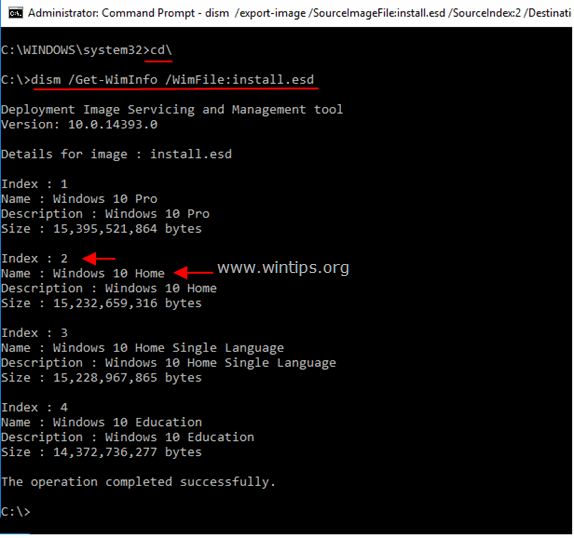
7. Seejärel andke alljärgnev käsk, et ekstraheerida oma Windowsi versioonile vastav "install.wim" fail (indeksinumber): *
- dism /export-image /SourceImageFile:install.esd /SourceIndex:IndexNumber /DestinationImageFile:install.wim /Compress:max /CheckIntegrity
* Märkused:
1. Asendage IndexNumber vastavalt oma Windows 10 paigaldatud versioonile.
Näiteks selle näite puhul (Windows 10 Home'il põhineva arvuti puhul) tahame me ekstraheerida install.wim faili indeksiga number=2. Seega on käsk järgmine:
- dism /export-image /SourceImageFile:install.esd /SourceIndex:2 /DestinationImageFile:install.wim /Compress:max /CheckIntegrity

2. Kui saate " Viga 11. Püüti laadida vale vorminguga programmi " pärast ülaltoodud käsu käivitamist muutke /Compress argumendiks* "max" ja "fast" või "none" või "recovery".
The /Compress argumendiks on esialgses pildistamisoperatsioonis kasutatav pakkimisviis. max imum pakub parimat pakkimist, kuid pildi jäädvustamine võtab rohkem aega. kiire valik võimaldab kiiremat pildi tihendamist, kuid saadud failid on suuremad kui need, mis on tihendatud kasutades käsku max imumoption. See on ka vaikimisi pakkimistüüp, mida kasutatakse, kui te ei täpsusta argumenti. Kasutage funktsiooni taastumine valikuga, et eksportida nupuvajutuse kujutisi. Saadud failid on palju väiksema suurusega, mis omakorda vähendab oluliselt kettaruumi, mis on vajalik nupuvajutuse kujutise salvestamiseks taastamise kettale. Sihtfaili peab olema määratud laiendiga .esd. ei ole valik ei paki pildistatud pilti üldse kokku.
7. Kui protsess on lõppenud, peaks eksporditud install.wim olema kettal C: (C:\install.wim).
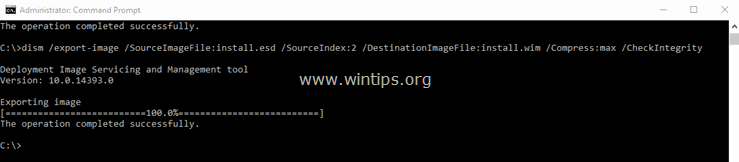
See on kõik! Andke mulle teada, kas see juhend on teid aidanud, jättes oma kogemuse kohta kommentaari. Palun meeldige ja jagage seda juhendit, et aidata teisi.

Andy Davis
Süsteemiadministraatori ajaveeb Windowsi kohta





